Periodes aanmaken en gebruiken
Verzamel wedstrijden op een handige manier
Wanneer je een nieuw seizoen wilt starten of een toernooi gaat spelen is het praktisch en eenvoudig om deze wedstrijden te verzamelen in ‘periodes’. Je gebruikt periodes om overzicht te houden en eventueel statistieken helder te kunnen raadplegen.
(Wanneer je met een nieuw team start: maak dan een frisse start en maak een nieuw team aan. Lees hier meer.)
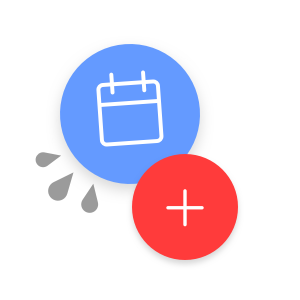
Periode aanmaken
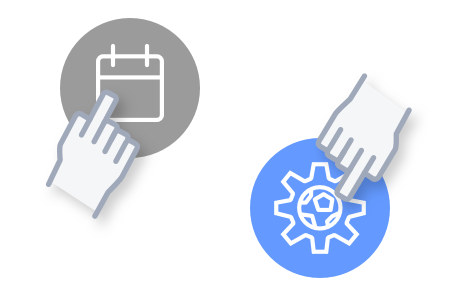
In de mobiele app ga je naar wedstrijden en tik je rechts bovenin het scherm op ‘Perioden’. Je kunt het perioden-overzicht ook oproepen direct vanaf het dashboard. Vervolgens druk je op het instellingen icoon links onderin het scherm (desktop: op het potloodje drukken).
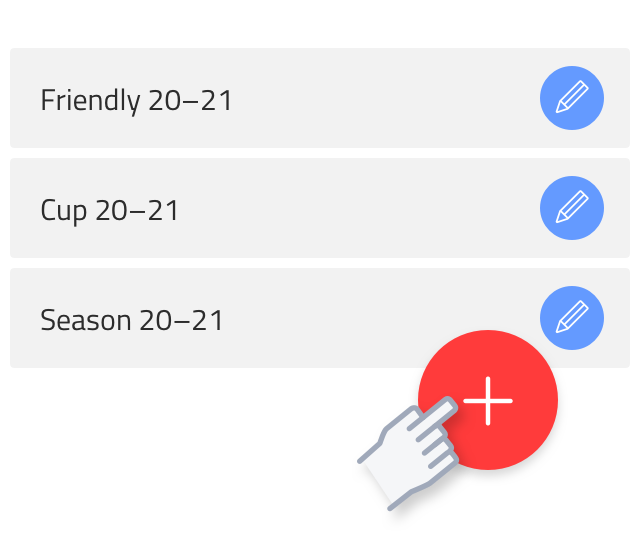
Nu kun je op de rode plus drukken rechts onderin. Een nieuwe periode wordt aangemaakt.
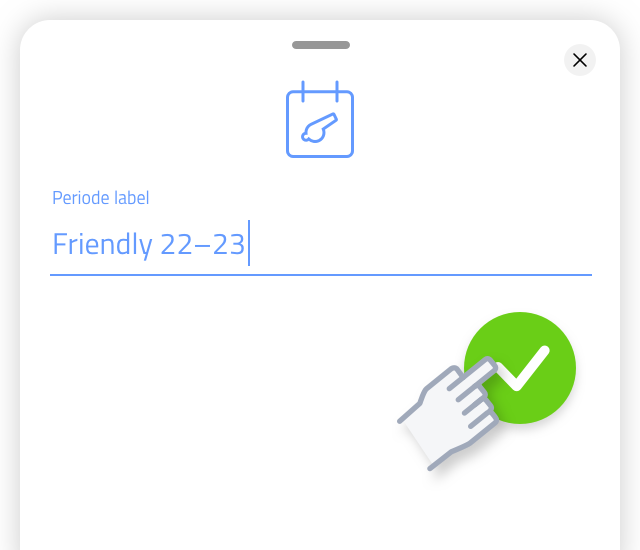
Vervolgens geef je een passende naam op voor deze nieuwe periode. Druk op het groene vinkje om de periode te bewaren.
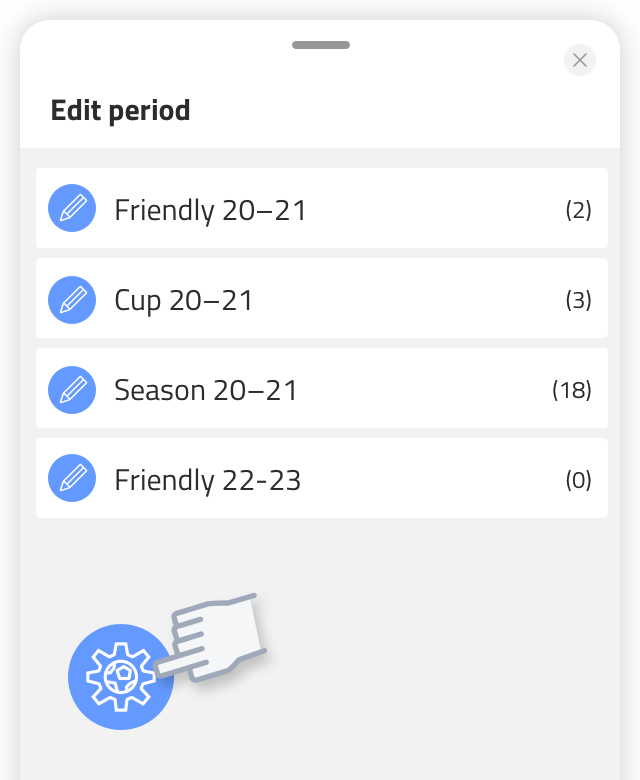
Sluit het aanpassen door op het instellingen icoon te drukken (Mobiel: links onderin – Desktop: links bovenin).
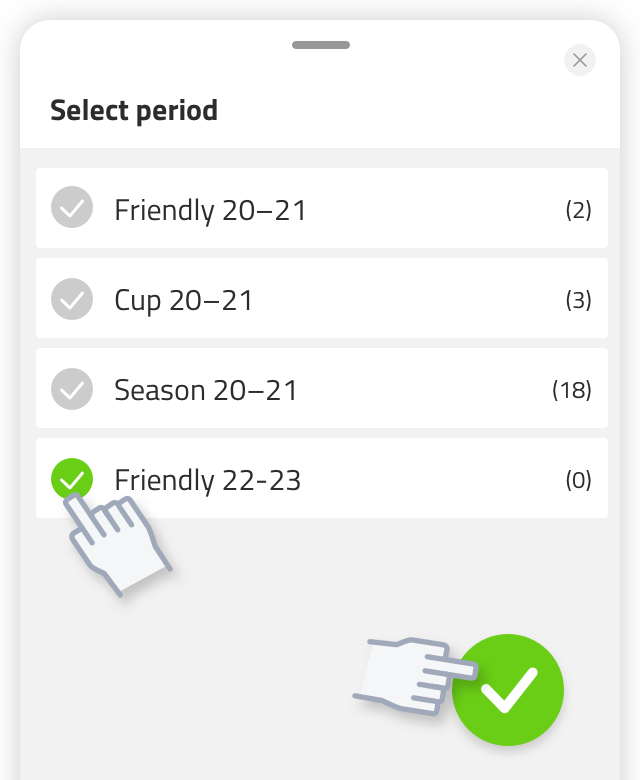
Vergeet de nieuwe periode niet te activeren
Wanneer je nu hier weer op de ‘perioden’ button drukt zul je zien dat je de nieuwe periode kunt activeren. Wanneer een periode geactiveerd is zullen alle nieuwe wedstrijden in deze periode worden geplaatst.
Wedstrijden verplaatsen naar andere periode
Wellicht heb je op een later tijdstip ontdekt hoe handig het is om met periodes te werken. Geen probleem: je kunt wedstrijden altijd verplaatsen naar een andere periode. Zelfs als ze al gespeeld zijn. Open de wedstrijd en druk rechts bovenin op het potloodje.
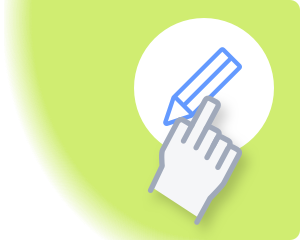
Scroll naar beneden en kies “geavanceerde opties“. Druk vervolgens op de huidige periode.
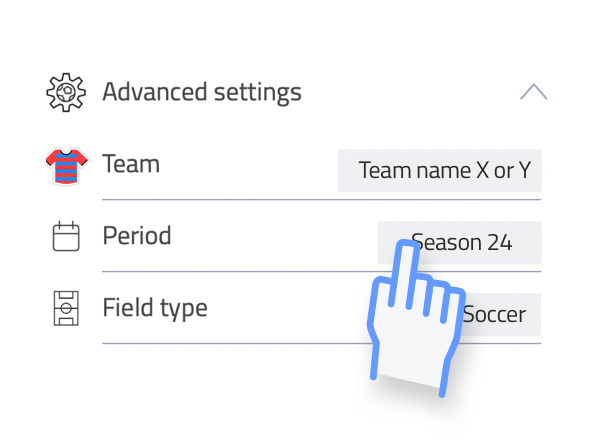
Selecteer de gewenste periode om de wedstrijd in te plaatsen. En bevestig je keuze door op het grote groene vinkje onderin te drukken.
Opgelet! De wedstrijd zal niet meer zichtbaar zijn in de periode waar hij voorheen in was ondergebracht. Geen paniek, je bent hem niet kwijt. Activeer de juiste periode en je zult de wedstrijd terugvinden.
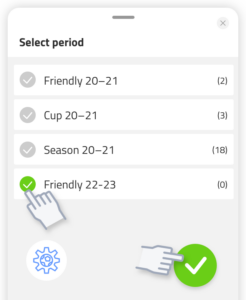
Start je een nieuw seizoen?
Pas dan ook je teamselectie aan!
Kies ‘spelers’. De teamselectie is nog hetzelfde uiteraard. Maar wellicht komt er een speler bij in het nieuwe seizoen of valt er eentje af. Je kunt dit hier goed instellen door spelers aan te maken, ze toe te voegen aan de selectie door op het shirtje te drukken of ze juist te verwijderen uit de selectie. Alle spelers in de teamselectie worden bij iedere nieuw in te stellen wedstrijd opgenomen.
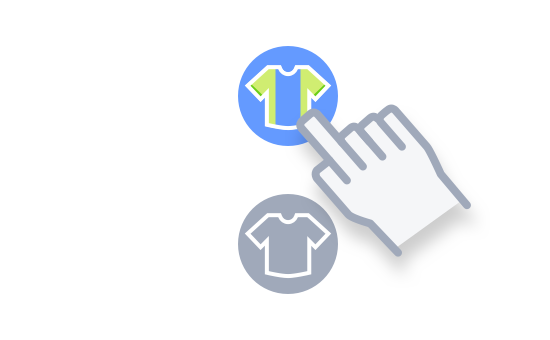
Let op dat je bovenin het scherm de linker selectie aan hebt staan (spelers). Lees hier meer over spelers en je teamselectie.
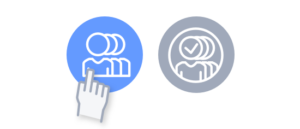
Onder 15-3 wordt onder 15-4…
Wanneer je niet met een nieuw team start, maar wel het teamnummer verandert: pas dan simpelweg het teamnummer aan. Ga naar team en druk rechts bovenin op het potloodje. Nu kun je het teamnummer aanpassen.
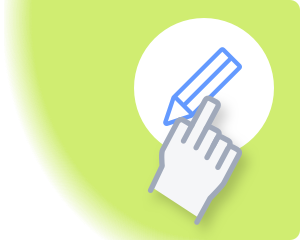
Statistieken overzichtelijker met perioden
Voor wie graag wil kunnen kiezen welke statistieken je in de diverse overzichten terug vindt is het werken met perioden een must. In het menu statistieken bijvoorbeeld kun je één of meerdere perioden selecteren. Superhandig.
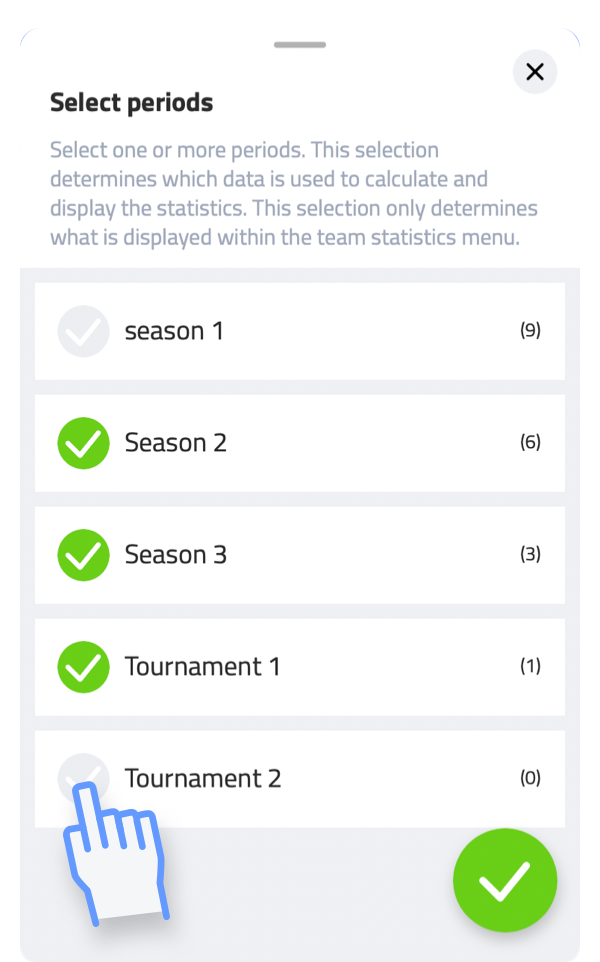
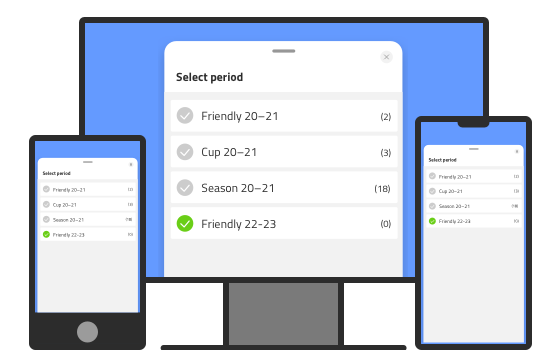
Even checken Coach!
Wanneer je op device 1 een nieuwe periode hebt aangemaakt en geactiveerd betekent dit niet dat dit automatisch ook geactiveerd staat op device 2. Let er dus op dat je deze nieuwe periode op het andere apparaat ook activeert. Dan gaat ie helemaal goed.
Dit geldt natuurlijk ook bij degenen met wie het team eventueel hebt gedeeld (Premium? Lees hier meer over delen van je team).
